Come sbarazzarsi dell'adware PracticalSystem?
Malware Specifico Per MacConosciuto anche come: Annunci di PracticalSystem
Ottieni una scansione gratuita e controlla se il tuo computer è infetto.
RIMUOVILO SUBITOPer utilizzare tutte le funzionalità, è necessario acquistare una licenza per Combo Cleaner. Hai a disposizione 7 giorni di prova gratuita. Combo Cleaner è di proprietà ed è gestito da RCS LT, società madre di PCRisk.
Come eliminare l'adware PracticalSystem dal Mac?
Cos'è PracticalSystem?
PracticalSystem è classificato sia come adware che come browser hijacker (dirottatore del browser): questa app serve pubblicità e promuove motori di ricerca falsi (0yrvtrh.com e search.dominantmethod.com) modificando alcune delle impostazioni del browser. Inoltre, PracticalSystem può leggere informazioni sensibili dai siti web. È classificata come applicazione potenzialmente indesiderata, perché la maggior parte delle volte gli utenti scaricano ed installano tali app inavvertitamente ed inconsapevolmente
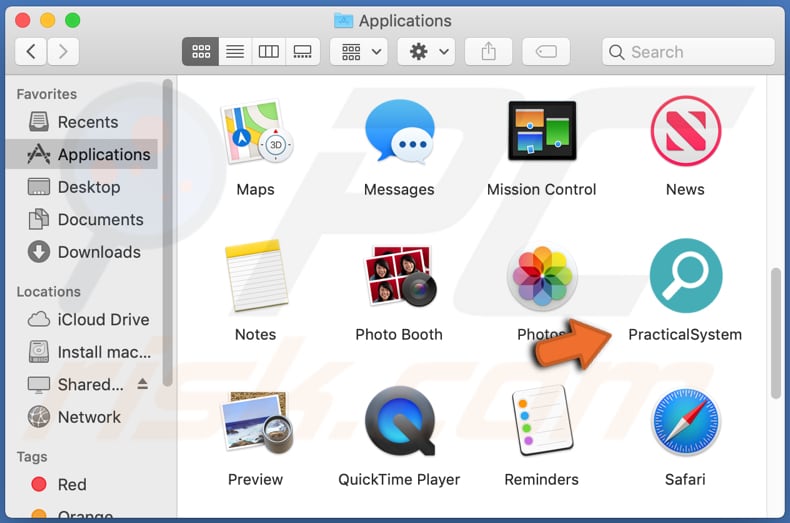
La ricerca mostra che PracticalSystem modifica le impostazioni del browser sul browser Chrome in search.dominantmethod.com, sul browser Safari - su 0yrvtrh.com. Sono falsi motori di ricerca che forniscono risultati generati da Yahoo (questi indirizzi reindirizzano gli utenti su search.yahoo.com). Questo è il motivo principale per cui vengono chiamati motore di ricerca falsi. La maggior parte delle volte gli utenti non possono modificare l'indirizzo che è stato assegnato dal dirottatore del browser installato a meno che non disinstallino l'app. Pertanto, 0yrvtrh.com e search.dominantmethod.com possono essere rimossi dalle impostazioni di un browser dirottato da PracticalSystem solo quando questa PUA non è più installata. Un altro motivo per non averla installata è perché può raccogliere informazioni come password, numeri di telefono, dettagli della carta di credito e alcune altre informazioni sensibili. Tali dettagli potrebbero essere utilizzati in modo improprio per rubare account, identità, effettuare acquisti fraudolenti, transazioni, potrebbero essere venduti a terzi (potenzialmente criminali informatici) ed utilizzati in modo improprio per altri scopi dannosi. Come la maggior parte delle app di questo tipo, PracticalSystem è progettato per servire anche pubblicità. È normale che tali applicazioni servano annunci pubblicitari progettati per promuovere ed aprire siti Web discutibili o addirittura causare download e installazioni indesiderati. Alcuni esempi di annunci che app come PracticalSystem possono essere progettati per visualizzare sono coupon, banner, pop-up, sondaggi. Questi sono i motivi per cui PracticalSystem non dovrebbe mai essere installata. Se è già installata, si consiglia vivamente di disinstallarla da browser e computer il prima possibile.
| Nome | Annunci di PracticalSystem |
| Tipo di minaccia | Adware, Mac malware, Mac virus |
| Nomi rilevati | Avast (MacOS:AdAgent-L [Adw]), AVG (MacOS:AdAgent-L [Adw]), ESET-NOD32 (Multiple rilevazioni), Kaspersky (Non un virus:HEUR:AdWare.OSX.Adload.h), Lista completa (VirusTotal) |
| Info aggiuntive | Appartiene alla famiglia Adload malware. |
| Sintomi | Il tuo Mac diventa più lento del normale, vedi annunci pop-up indesiderati, vieni reindirizzato a siti Web dubbi. |
| Metodi distributivi | Annunci pop-up ingannevoli, programmi di installazione software gratuiti (raggruppamento), programmi di installazione falsi di Flash Player, download di file torrent. |
| Danni | Monitoraggio del browser Internet (potenziali problemi di privacy), visualizzazione di annunci indesiderati, reindirizzamenti a siti Web dubbi, perdita di informazioni private. |
| Rimozione dei malware (Windows) |
Per eliminare possibili infezioni malware, scansiona il tuo computer con un software antivirus legittimo. I nostri ricercatori di sicurezza consigliano di utilizzare Combo Cleaner. Scarica Combo CleanerLo scanner gratuito controlla se il tuo computer è infetto. Per utilizzare tutte le funzionalità, è necessario acquistare una licenza per Combo Cleaner. Hai a disposizione 7 giorni di prova gratuita. Combo Cleaner è di proprietà ed è gestito da RCS LT, società madre di PCRisk. |
PracticalSystem è molto simile a TypeConsole, DigitalEnviroment e TypicalOperation e molte altre applicazioni. Di norma, queste app sono progettate per pubblicare annunci, raccogliere vari dati e dirottare i browser. Anche se sono pubblicizzati come utili, legittimi, la maggior parte di essi sono progettati solo per generare entrate per i loro sviluppatori e sono inutili per i loro utenti.
Come ha fatto PracticalSystem ad installarsi sul mio computer?
In alcuni casi, download indesiderati, installazioni possono essere provocate facendo clic su annunci ingannevoli progettati per eseguire determinati script. Tuttavia, più spesso gli utenti scaricano ed installano applicazioni potenzialmente indesiderate insieme ad altri programmi. Per essere più precisi, quando le PUA sono incluse nelle configurazioni di tali programmi come offerte aggiuntive. Di solito le app incluse in aggiunta possono essere trovate in "Personalizzate", "Avanzate" e altre impostazioni simili delle configurazioni. Le PUA possono essere scaricate ed installate quando gli utenti scaricano e installano programmi che includono tali app nelle configurazioni senza modificare le suddette impostazioni (rifiutando le offerte per il download e / o l'installazione di PUA). Questo metodo di distribuzione è chiamato "raggruppamento".
Come evitare l'installazione di applicazioni potenzialmente indesiderate?
Si consiglia di selezionare sempre le impostazioni "Personalizzate", "Avanzate", "Manuali" di qualsiasi configurazione di download o installazione. Di norma, queste impostazioni possono essere utilizzate per rifiutare offerte di download ed installazione di app indesiderate. Inoltre, si consiglia di non scaricare software (e file) da siti Web non affidabili e non ufficiali, tramite client torrent, eMule (o altre reti Peer-to-Peer), downloader di terze parti, ecc., O installarli utilizzando programmi di installazione di terze parti. Software e file devono essere sempre scaricati da siti Web ufficiali e collegamenti per il download diretto. Inoltre, si consiglia di non fare clic su annunci che appaiono su siti Web discutibili: possono causare download, installazioni o semplicemente aprire altri siti di questo tipo. Se sono presenti app indesiderate o sospette (estensioni, componenti aggiuntivi o plug-in) installate su un browser, devono essere rimosse da esso. Lo stesso dovrebbe essere applicato ai programmi di questo tipo installati sul sistema operativo. Se il tuo computer è già infetto da PracticalSystem, ti consigliamo di eseguire una scansione con Combo Cleaner Antivirus per Windows per eliminare automaticamente questo adware.
Finestra pop-up visualizzata al termine dell'installazione di PracticalSystem:
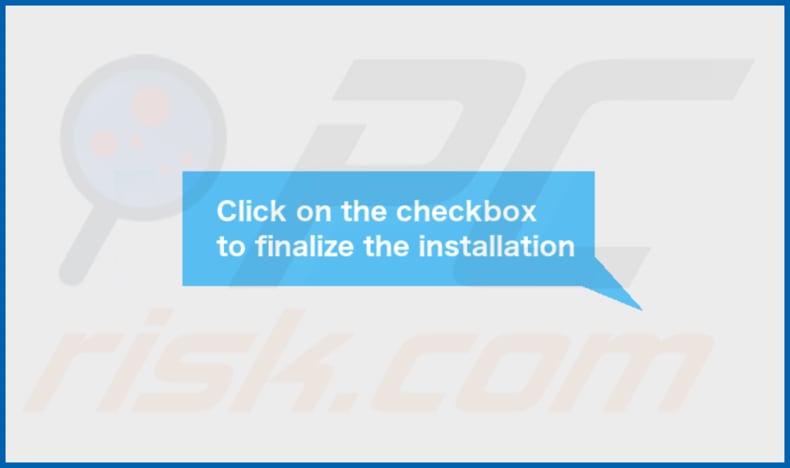
0yrvtrh.com reindirizza su search.yahoo.com (GIF):
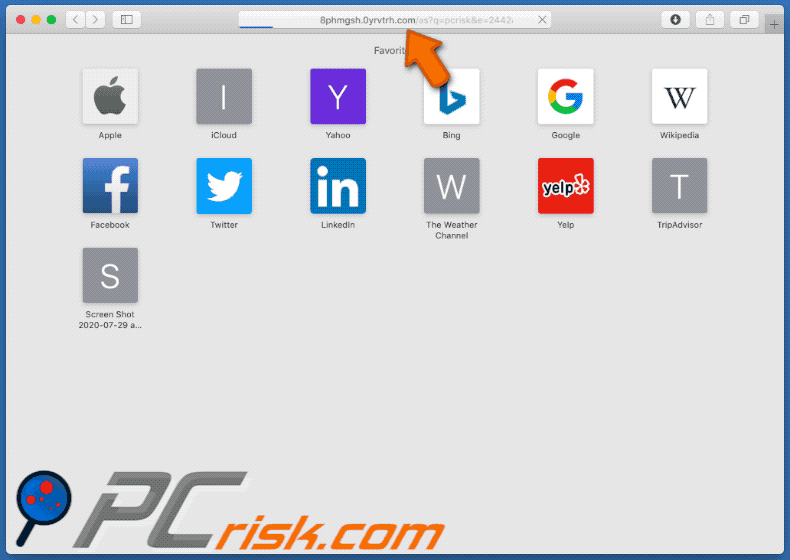
Search.dominantmethod.com reindirizza su search.yahoo.com (GIF):
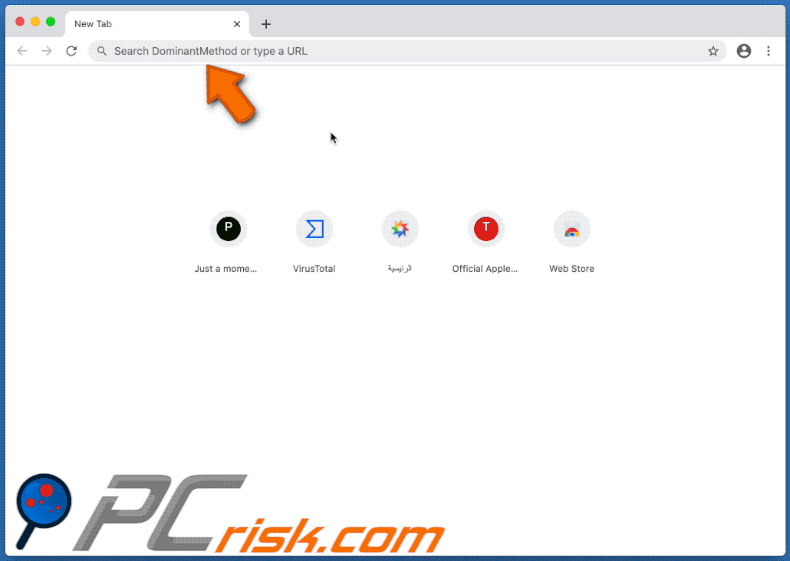
PracticalSystem installato su Safari:
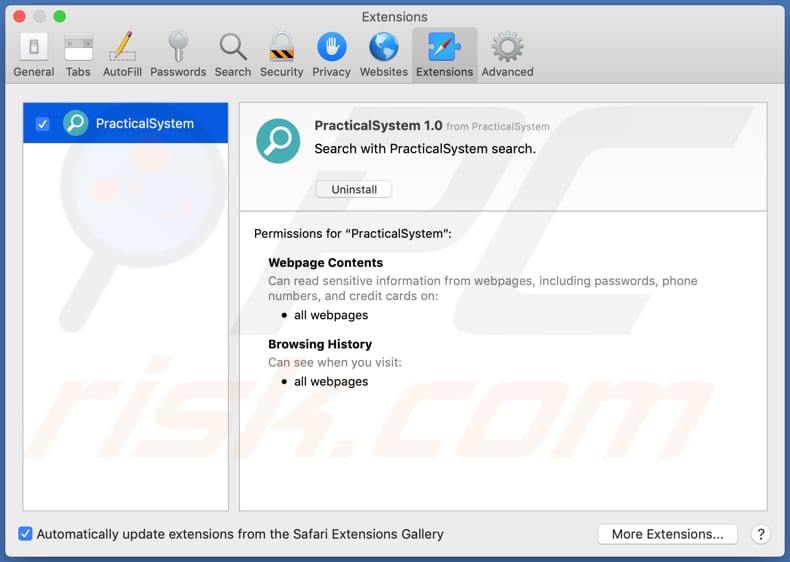
Cartella di installazione di PracticalSystem:
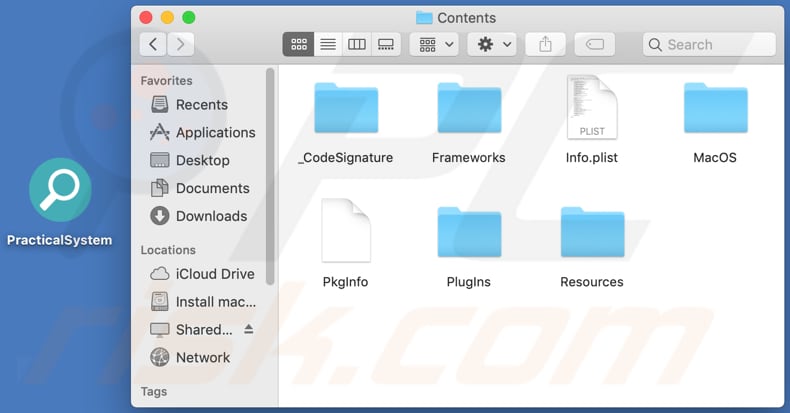
Rimozione automatica istantanea dei malware:
La rimozione manuale delle minacce potrebbe essere un processo lungo e complicato che richiede competenze informatiche avanzate. Combo Cleaner è uno strumento professionale per la rimozione automatica del malware consigliato per eliminare il malware. Scaricalo cliccando il pulsante qui sotto:
SCARICA Combo CleanerScaricando qualsiasi software elencato in questo sito, accetti le nostre Condizioni di Privacy e le Condizioni di utilizzo. Per utilizzare tutte le funzionalità, è necessario acquistare una licenza per Combo Cleaner. Hai a disposizione 7 giorni di prova gratuita. Combo Cleaner è di proprietà ed è gestito da RCS LT, società madre di PCRisk.
Menu:
- Cos'è PracticalSystem?
- STEP 1. Rimuovere i file e le cartelle legate a PracticalSystem da OSX.
- STEP 2. Rimuovere PracticalSystem da Safari.
- STEP 3. Rimuovere PracticalSystem adware da Google Chrome.
- STEP 4. Rimuovere gli annunci di PracticalSystem da Mozilla Firefox.
Video che mostra come rimuovere adware e browser hijacker da un computer Mac:
Come rimuovere PracticalSystem adware:
Rimuovere le applicazioni potenzialmente indesiderate relative a PracticalSystem dalla cartella "Applicazioni":

Fare clic sull'icona del Finder. Nella finestra del Finder, selezionare "Applicazioni". Nella cartella applicazioni, cercare "MPlayerX", "NicePlayer", o altre applicazioni sospette e trascinarle nel Cestino. Dopo aver rimosso l'applicazione potenzialmente indesiderata che causa gli annunci online, eseguire la scansione del Mac per trovare tutti i componenti indesiderati rimanenti.
SCARICA il programma di rimozione per infezioni da malware
Combo Cleaner controlla se il tuo computer è infetto. Per utilizzare tutte le funzionalità, è necessario acquistare una licenza per Combo Cleaner. Hai a disposizione 7 giorni di prova gratuita. Combo Cleaner è di proprietà ed è gestito da RCS LT, società madre di PCRisk.
Rimuovere i file e le cartelle legate a annunci di practicalsystem:

Cliccare l'icona del Finder, dal menu a barre, scegliere Vai, e cliccare Vai alla Cartella...
 Verificare la presenza di file generati da adware nella cartella / Library / LaunchAgents:
Verificare la presenza di file generati da adware nella cartella / Library / LaunchAgents:

Nella barra Vai alla Cartella..., digita: /Library/LaunchAgents
 Nella cartella "LaunchAgents", cercare eventuali file sospetti aggiunti di reente e spostarli nel Cestino. Esempi di file generati da adware - “installmac.AppRemoval.plist”, “myppes.download.plist”, “mykotlerino.ltvbit.plist”, “kuklorest.update.plist”, etc. Gli Adware installano comunemente diversi file con la stessa stringa.
Nella cartella "LaunchAgents", cercare eventuali file sospetti aggiunti di reente e spostarli nel Cestino. Esempi di file generati da adware - “installmac.AppRemoval.plist”, “myppes.download.plist”, “mykotlerino.ltvbit.plist”, “kuklorest.update.plist”, etc. Gli Adware installano comunemente diversi file con la stessa stringa.
 Verificare la presenza di file generati da adware nella cartella /Library/Application Support:
Verificare la presenza di file generati da adware nella cartella /Library/Application Support:

Nella barra Vai alla Cartella..., digita: /Library/Application Support
 Nella cartella “Application Support”, lcercare eventuali file sospetti aggiunti di reente e spostarli nel Cestino. Esempi di file generati da adware, “MplayerX” o “NicePlayer”,
Nella cartella “Application Support”, lcercare eventuali file sospetti aggiunti di reente e spostarli nel Cestino. Esempi di file generati da adware, “MplayerX” o “NicePlayer”,
 Verificare la presenza di file generati da adware nella cartella ~/Library/LaunchAgents:
Verificare la presenza di file generati da adware nella cartella ~/Library/LaunchAgents:

Nella barra Vai alla Cartella..., digita: ~/Library/LaunchAgents

Nella cartella "LaunchAgents", cercare eventuali file sospetti aggiunti di reente e spostarli nel Cestino. Esempi di file generati da adware- “installmac.AppRemoval.plist”, “myppes.download.plist”, “mykotlerino.ltvbit.plist”, “kuklorest.update.plist”, etc. Gli Adware installano comunemente diversi file con la stessa stringa.
 Verificare la presenza di file generati da adware nella cartella /Library/LaunchDaemons:
Verificare la presenza di file generati da adware nella cartella /Library/LaunchDaemons:
 Nella barra Vai alla Cartella..., digita: /Library/LaunchDaemons
Nella barra Vai alla Cartella..., digita: /Library/LaunchDaemons
 Nella cartella “LaunchDaemons”, cercare eventuali file sospetti aggiunti di reente e spostarli nel Cestino. Esempi di file generati da adware, “com.aoudad.net-preferences.plist”, “com.myppes.net-preferences.plist”, "com.kuklorest.net-preferences.plist”, “com.avickUpd.plist”, etc..
Nella cartella “LaunchDaemons”, cercare eventuali file sospetti aggiunti di reente e spostarli nel Cestino. Esempi di file generati da adware, “com.aoudad.net-preferences.plist”, “com.myppes.net-preferences.plist”, "com.kuklorest.net-preferences.plist”, “com.avickUpd.plist”, etc..
 Scansiona il tuo Mac con Combo Cleaner:
Scansiona il tuo Mac con Combo Cleaner:
Se hai seguito tutti i passaggi nell'ordine corretto, il Mac dovrebbe essere privo di infezioni. Per essere sicuro che il tuo sistema non sia infetto, esegui una scansione con Combo Cleaner Antivirus. Scaricalo QUI. Dopo aver scaricato il file fare doppio clic sul programma di installazione combocleaner.dmg, nella finestra aperta trascinare e rilasciare l'icona Combo Cleaner in cima all'icona Applicazioni. Ora apri il launchpad e fai clic sull'icona Combo Cleaner. Attendere fino a quando Combo Cleaner aggiorna il suo database delle definizioni dei virus e fare clic sul pulsante "Avvia scansione combinata".

Combo Cleaner eseguirà la scansione del tuo Mac alla ricerca di infezioni da malware. Se la scansione antivirus mostra "nessuna minaccia trovata", significa che è possibile continuare con la guida alla rimozione, altrimenti si consiglia di rimuovere eventuali infezioni trovate prima di continuare.

Dopo aver rimosso i file e le cartelle generati dal adware, continuare a rimuovere le estensioni canaglia dal vostro browser Internet.
Annunci di PracticalSystem rimozione da homepage e motore di ricerca degli Internet browsers:
 Rimuovere le estensioni malevole da Safari:
Rimuovere le estensioni malevole da Safari:
Rimuovere le estensioni di annunci di practicalsystem da Safari:

Aprire Safari, Dalla barra del menu, selezionare "Safari" e clicare su "Preferenze...".

Nella finestra delle preferenze, selezionare "Estensioni" e cercare eventuali estensioni sospette recentemente installate. Quando le trovate, fare clic sul pulsante "Disinstalla". Si noti che è possibile disinstallare in modo sicuro tutte le estensioni dal browser Safari - nessuna è fondamentale per il normale funzionamento del browser.
- Se si continuano ad avere problemi come reindirizzamenti e pubblicità indesiderate - Reset Safari.
 Rimuovere le estensioni malevole da Mozilla Firefox:
Rimuovere le estensioni malevole da Mozilla Firefox:
Rimuovere i componenti aggiuntivi legati a annunci di practicalsystem da Mozilla Firefox:

Aprire il browser Mozilla Firefox. In alto a destra dello schermo, fare clic sul pulsante (tre linee orizzontali) "Apri Menu". Dal menu aperto, scegliere "componenti aggiuntivi".

Scegliere la scheda "Estensioni" e cercare eventuali componenti aggiuntivi sospetti di recente installati. Quando vengono trovati, fare clic sul pulsante "Rimuovi" che si trova accanto. Si noti che è possibile disinstallare in modo sicuro tutte le estensioni dal browser Mozilla Firefox - nessuna è cruciale per il normale funzionamento del browser.
- Se si continuano ad avere problemi come reindirizzamenti e pubblicità indesiderate - Reset Mozilla Firefox.
 Rimuovere estensioni pericolose da Google Chrome:
Rimuovere estensioni pericolose da Google Chrome:
Rimuovere le estensioni di annunci di practicalsystem da Google Chrome:

Aprire Google Chrome e fare clic sul pulsante (tre linee orizzontali) "Menu Chrome" che si trova nell'angolo in alto a destra della finestra del browser. Dal menu a discesa, scegliere "Altri strumenti" e selezionare "Estensioni".

Nella finestra "Estensioni", cercare eventuali componenti aggiuntivi sospetti di recente installati. Quando li trovate, fate clic sul pulsante "Cestino" accanto. Si noti che è possibile disinstallare in modo sicuro tutte le estensioni dal browser Google Chrome - non ce ne sono di fondamentali per il normale funzionamento del browser.
- Se si continuano ad avere problemi come reindirizzamenti e pubblicità indesiderate - Reset Google Chrome.
Condividi:

Tomas Meskauskas
Esperto ricercatore nel campo della sicurezza, analista professionista di malware
Sono appassionato di sicurezza e tecnologia dei computer. Ho un'esperienza di oltre 10 anni di lavoro in varie aziende legate alla risoluzione di problemi tecnici del computer e alla sicurezza di Internet. Dal 2010 lavoro come autore ed editore per PCrisk. Seguimi su Twitter e LinkedIn per rimanere informato sulle ultime minacce alla sicurezza online.
Il portale di sicurezza PCrisk è offerto dalla società RCS LT.
I ricercatori nel campo della sicurezza hanno unito le forze per aiutare gli utenti di computer a conoscere le ultime minacce alla sicurezza online. Maggiori informazioni sull'azienda RCS LT.
Le nostre guide per la rimozione di malware sono gratuite. Tuttavia, se vuoi sostenerci, puoi inviarci una donazione.
DonazioneIl portale di sicurezza PCrisk è offerto dalla società RCS LT.
I ricercatori nel campo della sicurezza hanno unito le forze per aiutare gli utenti di computer a conoscere le ultime minacce alla sicurezza online. Maggiori informazioni sull'azienda RCS LT.
Le nostre guide per la rimozione di malware sono gratuite. Tuttavia, se vuoi sostenerci, puoi inviarci una donazione.
Donazione
▼ Mostra Discussione